Šta je Zoom?
Zoom je platforma za video konferencije koja se može koristiti za povezivanje s ljudima koji koriste audio i video pozive. Omogućava korisnicima interakciju s kolegama, prijateljima i članovima porodice.
Zoom zahtijeva mobilnu ili Wi-Fi vezu za organizaciju poziva i dostupan je sa gotovo svih mjesta na planeti! Zoom je nedavno stekao svjetsku popularnost zbog pandemije COVID-19 jer su mnogi ljudi prisiljeni raditi od kuće i biti udaljeni od svojih najmilijih.
Za razliku od FaceTime-a, Zoom je dostupan na praktički bilo kojoj platformi, bilo da je to iPhone, Android, Windows ili Mac.
Zoom se može instalirati i preuzeti na bilo koji uređaj, što omogućava korisnicima da virtuelno organizuju sastanke za posao i porodične nadoknade. To znači da niti jedan član porodice neće izostati iz razgovora zbog uređaja koji imaju.
Kako postaviti Zoom za starije osobe
Preporučuje se da se Zoom postavi na računaru za stariju osobu. To je zato što su mobilni telefoni manji i tiši od računara. Iako se Zoom može preuzeti na svim uređajima, njegova je funkcionalnost pomalo ograničena na tabletima, a neke funkcije nisu dostupne kao na računaru.
Instaliranje zuma na računaru
Za postavljanje zuma potrebna je aktivna internetska usluga. Morat ćete preuzeti pravu verziju Zooma, ovisno o uređaju koji koristite. Važno je odabrati pravilnu verziju za Mac ili Windows kako biste omogućili pravilnu instalaciju Zoom-a.
- Obavezno zatvorite sve programe na računaru koji mogu pristupiti kameri.
- Kliknite vezu Zoom koja im je poslana e-poštom, a Zoom bi se trebao automatski i brzo preuzeti na računar
- Možete ih zamoliti da odu na web lokaciju zuma - zoom.us i kliknite gumb 'Pridružite se sastanku' koji će ih tražiti da instaliraju Zoom na svoje računalo prije upotrebe.
- U mapi Preuzimanja na računaru kliknite Zoom_launcher.exe. Zum bi to automatski trebao istaknuti velikom narandžastom zastavicom
- Nakon pokretanja Zoom-a, trebao bi se pojaviti zaslon u kojem se traži njihovo ime. Ovo će ih identificirati tijekom video poziva.
Instaliranje zuma na telefonu / tabletu
- Instalirajte aplikaciju Zoom na uređaj roditelja koristeći App Store ili Google Play Store ili posjetom Zoom na webu - zoom.us
- Možete ih zamoliti da uđu na web lokaciju za zumiranje i kliknu na gumb 'Pridruži se sastanku' koji će ih tražiti da instaliraju Zum na telefon ili tablet prije upotrebe
- Kada se aplikacija Zoom preuzme, oni mogu unijeti ID sastanka i prijaviti se
- Od njih će se zatražiti da unesu svoje ime prije pridruživanja pozivu
- Da biste prekinuli video poziv, jednostavno pritisnite crveno Napusti sastanak dugme
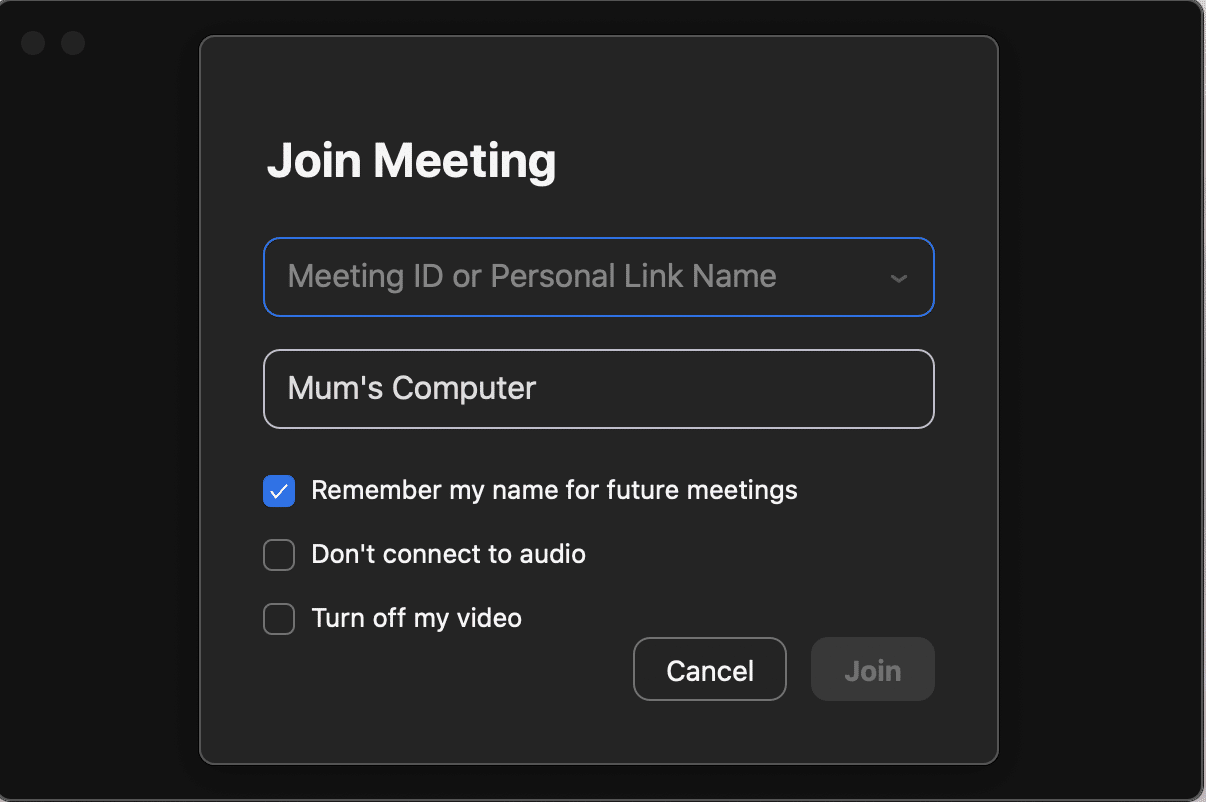
Zoom zahtijeva od korisnika da unesu jedinstveni ID sastanka kako bi mogli organizirati glasovne i video pozive.
Korisnici takođe mogu unijeti ime kako bi ih identificirali tokom poziva. Mogućnost odabira opcije da njihov video ostane isključen i da koristi samo mikrofon.
Olakšavanje iskustva zumiranja starijim osobama
- Uklonite sve ostale ikone sa zaslona i jednostavno postavite aplikaciju sama na ekran
- Isključite automatsko ažuriranje kako biste sprečili iskačuće podsetnike ili bilo šta sa čim roditelj možda nije upoznat
- Ostavite uređaj trajno priključenim na punjač dugim kabelom
- Kupite zaštitnu futrolu kako biste spriječili pucanje ekrana pri padu.
- Kupite odgovarajuće slušalice kako biste umanjili povratne informacije u pozadini.
- Osigurajte da je jačina Wi-Fi signala jaka u svakom kutku kuće u kojem uzimaju uređaj.
- Podesite jačinu zvuka na potrebnu razinu.
- Unesite sve relevantne detalje kao što su ime i unaprijed odaberite. opcija video poziva prilikom instaliranja zuma.
- Morat ćete ih nazvati prije vremena kako biste bili sigurni da imaju vezu za sastanak i da se mogu pridružiti sastanku.

Zum se prvenstveno koristi za simuliranje okruženja na radnom mjestu za one koji rade od kuće. Iz tog razloga, sučelju Zoom može biti prilično teško koristiti vrlo starijoj odrasloj osobi, pa ako vaš roditelj nije tehnološki pametan ili ima problema s mobilnošću, mogu se mučiti koristeći Zoom.
Alternative Zoomu
Zoom je nedavno stekao popularnost zbog povećanog broja ljudi koji rade od kuće. Međutim, njegova glavna upotreba i dalje ostaje sposobnost kolega da ostanu u kontaktu i organizuju „sastanke“ kao u kancelariji. Organizatori mogu ugostiti sastanak i poslati vezu učesnicima kako bi im omogućili da se pridruže sastanku. Međutim, ako nemate vezu, ne možete se pridružiti pozivu.
Nedavno se javljaju i zabrinutosti zbog privatnosti, jer su autsajderi mogli da se pridruže poverljivim sastancima jednostavno dobivanjem veze. Ovo može biti zabrinjavajuće ako vaš roditelj ili voljena osoba koristi uređaj koji drugi dijele. Korisnici također trebaju kliknuti na mnoge veze i slijediti korake kako bi se pridružili pozivima.
U kombinaciji sa gore navedenim problemima, sučelje je prilično teško za vrlo staru odraslu osobu, pa ako vaš roditelj nije tehnološki pametni, mogu se mučiti koristeći Zoom.
Srećom, postoje i druge alternative zumiranju koje su lakše za navigaciju i predstavljene su kao pouzdanija opcija. Aplikacije, uključujući Skype, FaceTime, Facebook Messenger i Viber, sve su druge aplikacije za video pozive
Konnekt pregledao, procijenio i analizirao preko 20 platformi za video pozive. Najbolja alternativa, iz našeg iskustva, je Skype.
Skype poziva za starije osobe
Skype je aplikacija za video ćaskanje i razmjenu poruka koja omogućava ljudima da se međusobno povežu s bilo kojeg mjesta putem Interneta. Za razliku od Zoom-a, ne morate prvo instalirati Skype na uređaj s internetskom vezom.
Skype korisnicima daje:
- Pozivi na redovne fiksne telefone
- Opcije za kreiranje grupnih poziva koji uključuju neke članove na Skypeu, a neke članove koristeći njihov redovni fiksni telefon
- Velika pouzdanost, podrška širom svijeta i nastavak refinementa, zahvaljujući ulaganju novog vlasnika.
- Titlovi uživo za one koji nagluhu.
Skype korisničko sučelje prilično je jednostavno za upotrebu i pokazalo se pouzdanim. Međutim, aplikacija Skype (kao i većina aplikacija za video pozive) ima mnoge funkcije koje starijim osobama nisu potrebne i može ih zbuniti. Srećom, postoji bolji način.
Konnekt Videofon - Najlakši video poziv za starije na svijetu

Konnekt Videofon dolazi s nevjerovatnom uslugom: Personalizacija. Postavljanje i upravljanje računa na Skypeu. Kontakt pozivnice. isporuka. Najbolje od svega, IT podrška: Kada Granin Internet ili vaš uređaj imaju problema, vratit ćemo vam leđa.
Trebate više tipki? Povećajte glasnoću? Konnekt radi to za tebe. Na daljinu.
Konnekt čak pomaže rodbini i prijateljima da uđu na Skype i testiraju s njima. Zamislite: Vaša cijela porodica sa zadovoljstvom koristi Skype na svojim mobilnim i kućnim uređajima i ne morate ih uvjeravati ili pokazivati kako!
Konnekt Videofon
Konnekt olakšava upotrebu Skypea starijim osobama. The Konnekt Videofon se može koristiti za razgovor sa svima širom svijeta koji koriste Skype, ali ima najjednostavnije sučelje, osvajajući Najbolji potrošački proizvod u sektoru starenja.
Vaši će roditelji moći bez problema komunicirati sa svojom porodicom i prijateljima. Jednostavniji je za upotrebu od tradicionalnog mobilnog telefona, tableta ili računara - nisu potrebne vještine!
Naše jednostavno sučelje omogućuje seniorima mogućnost jednostavno koristite Skype. Može se koristiti i kao obični fiksni telefon i puno je lakši od tradicionalnog telefona.
Uz Videophone nikada nećete vidjeti skočne prozore ili zahtjeve za ažuriranje, a korisnik prema zadanim postavkama neće primati pozive od nikoga tko nije ovlašteni kontakt.
- Skrivena - Skype je skriven, što čini vrlo lako
- GLASNO, Glasnije od uobičajenog zvučnika tableta ili telefona
- OGROMNO jedan taster. Nema potrebe za naočarima
- UNLIMITED Pozivi na telefone - nema iznenađenja
- AUTOMATIC odgovaranje od odabranih pouzdanih kontakata
- OTVARAJTE - Ne trebaju tehnička podešavanja, samo ih priključite na napajanje. To je sve
- VELIKO ekran, mnogo veći od fiddly tableta
- POSLOVI - Pretplatama računa i softverom upravlja se na daljinu
Dostupno širom svijeta
Konnekt ima partnere za prodaju/podršku širom Australije / Azije, Evrope, Ujedinjenog Kraljevstva, Sjeverne Amerike, Novog Zelanda i Afrike.
Dobijte cene
Zapiši to Konnekt ne predstavlja Apple, Zoom, Skype ili Microsoft.
